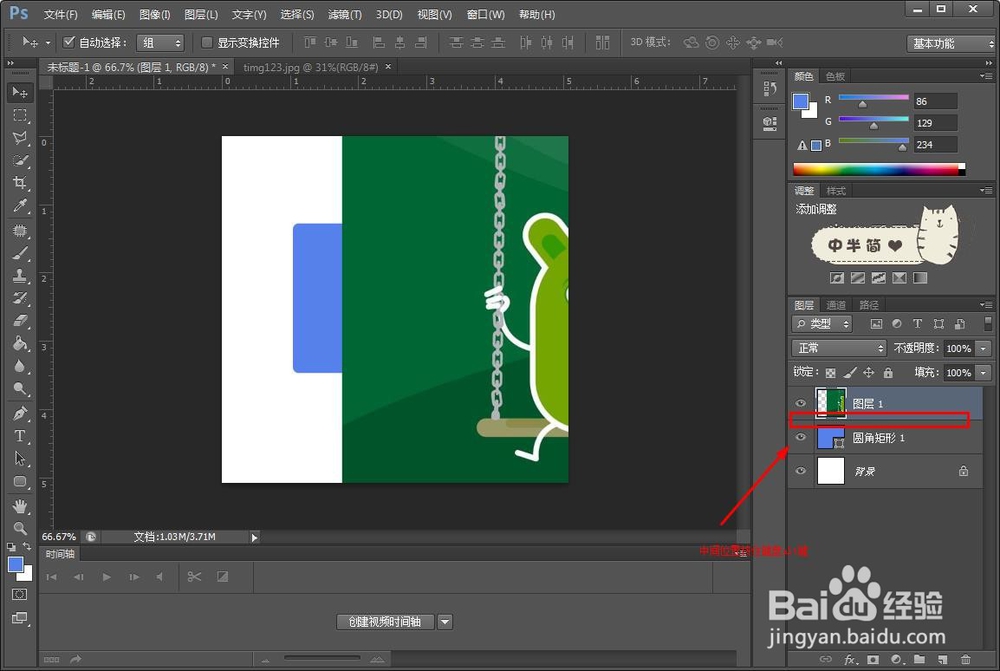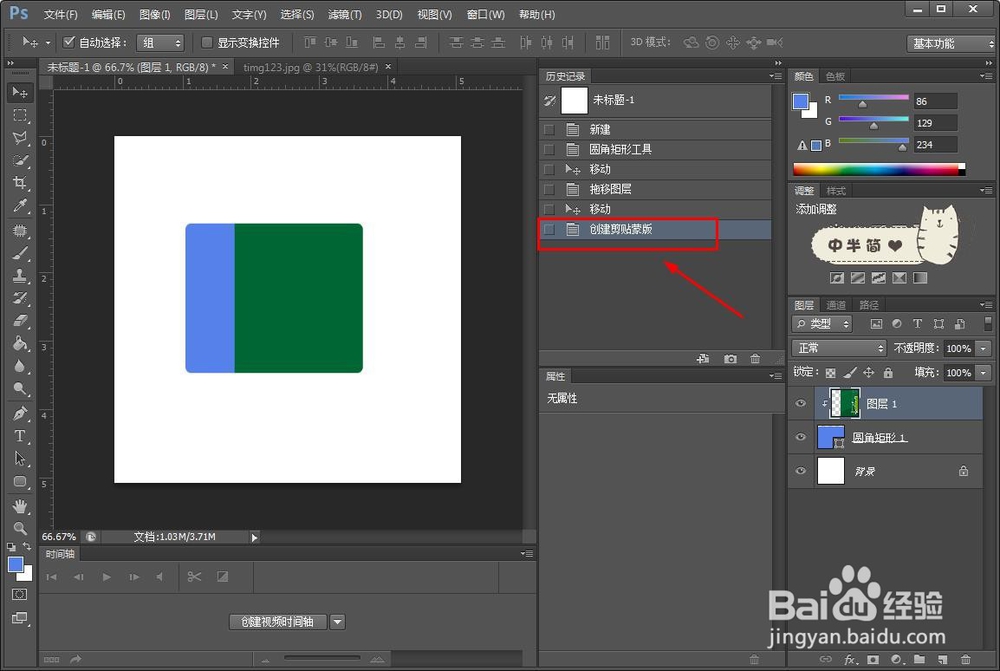1、第一步,我们需要把图片嵌入到一个圆角的矩形里面,图片可以换其他的。
2、第二步,然后我们把图片,形状两个,一起放在同一个psd里面,顺序矩形形状在下面。
3、第三步,重要的一步,在形状以及图片的中间,按住键盘的alt键。
4、第四步,然后单击鼠标,这个时候,上面的图片发生了改变,变了样子了。
5、第五步,我们从历史操作记录看,这个操作,其实是创建剪切蒙版,其实也是这个原理。
6、第六步,最后,我们还需要调整一下图片,我们需要按住Ctrl和t键,调整图片大小。
7、最后,再来看一下实际的效果图,利用创建剪切蒙版,我们可以将图片嵌入另一个形状。